2020-08-10 17:12:15
华为手机推出了很多人性化的功能,例如分屏显示功能。我们可以一边看视频,一边处理微信或者其他信息,再也不用反复退出打开软件进行操作,非常方便。那么华为手机分屏显示怎么打开呢?接下来就跟小编一起来看看吧,有需要的小伙伴不要错过!
1、进入手机,点击要分屏显示的程序,例如【图库】;
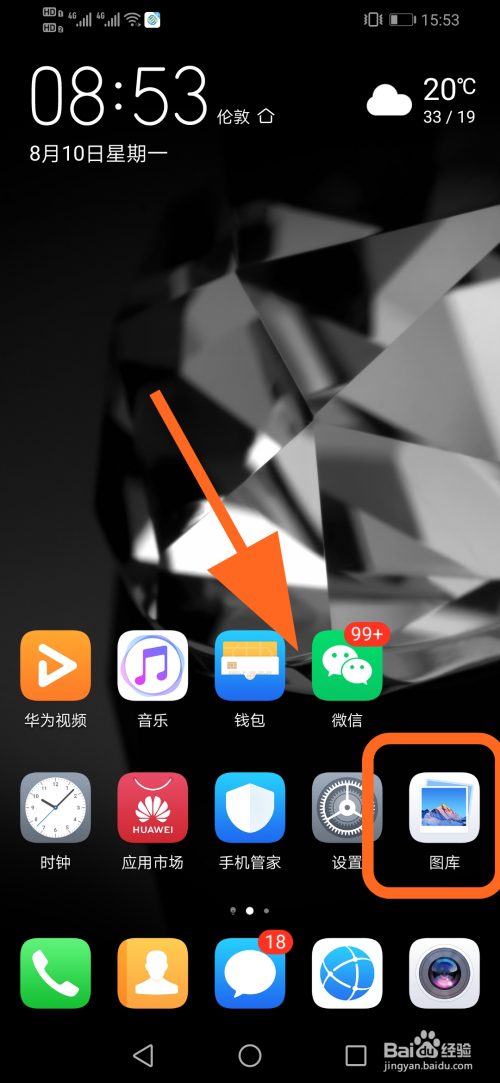
2、进入图库程序,点击右下角的【方形虚拟按键】;
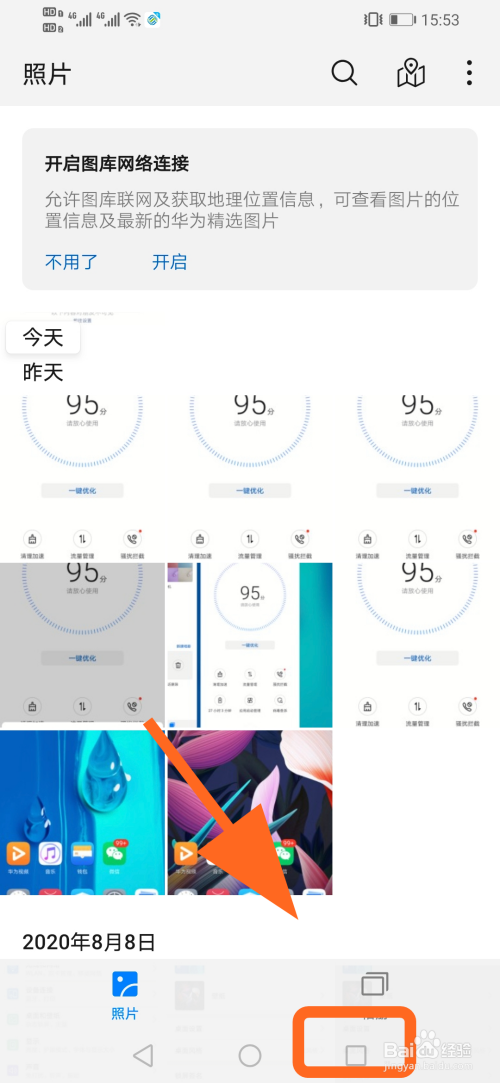
3、进入手机运行程序菜单,点击程序右上角的【吕字形按键】;
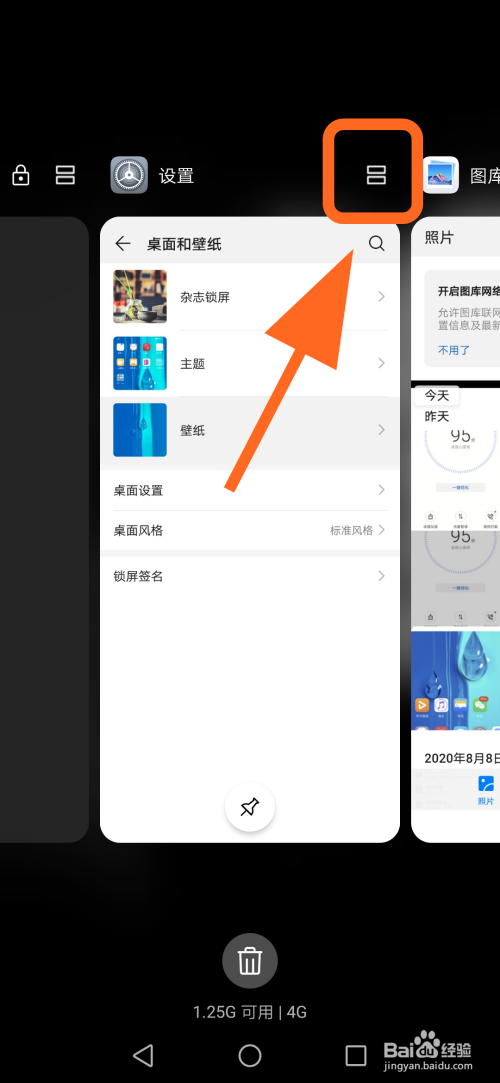
4、手机进入分屏模式,上部分和下部分分别展示不同的程序界面,完成;

5、在分屏页面,点击左下角的【三角形虚拟按键】可以退出分屏显示;
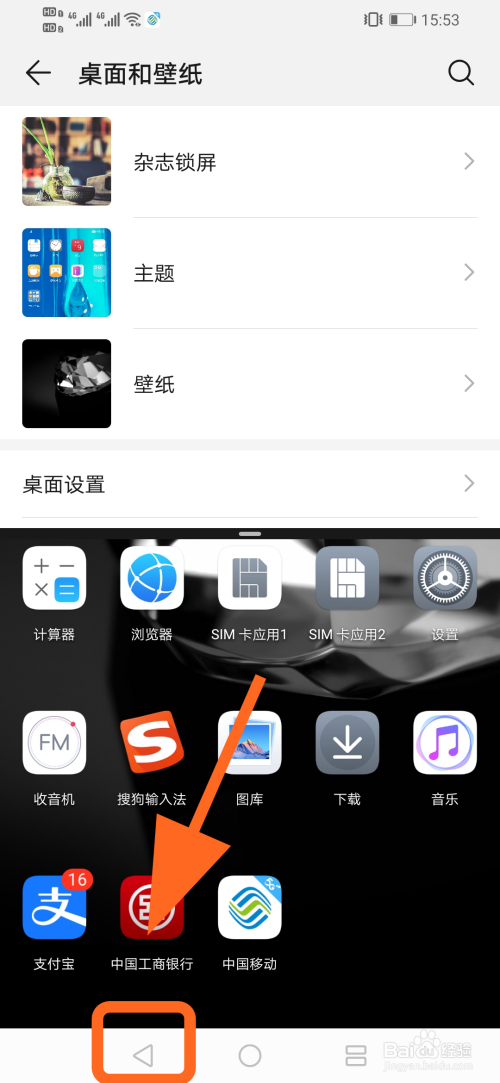
6、以上就是【华为手机怎么分上下两个屏,如何分屏显示】的步骤,感谢阅读。
2华为手机怎么开启照相机的参考线,设置九宫格
1华为双卡手机怎么设置默认卡1打电话,默认拨号卡
28华为手机怎么改APP名称,如何修改APP图标及名称
好了,今天的分享就到这里了,想要学习更多软件教程就来非凡软件站,快快收藏吧,更多精彩不容错过!